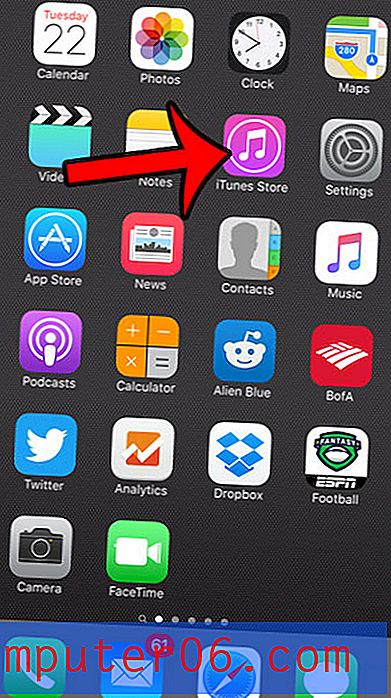Come modificare il livello di importanza predefinito in Outlook 2013
Se invii spesso e-mail con altri utenti di Outlook, potresti aver visto una piccola freccia blu o un punto esclamativo rosso comparire accanto ai messaggi. Ciò indica un livello di importanza per quel messaggio che è stato impostato dal mittente del messaggio. In genere, il livello di importanza di un messaggio può essere modificato a discrezione del mittente, in base al singolo messaggio.
Ma se desideri cambiare il livello di importanza di ogni messaggio di posta elettronica che invii, allora può essere più semplice cambiare semplicemente il livello di importanza predefinito. Ciò consente di inviare i messaggi con Importanza bassa o Importanza predefinita per impostazione predefinita, anziché l'impostazione Normale utilizzata in un'installazione standard di Outlook 2013. La nostra guida di seguito ti mostrerà dove trovare e modificare questa impostazione.
Impostazione del livello di importanza predefinito per i messaggi in Outlook 2013
Le opzioni seguenti ti spiegheranno come impostare il livello di importanza predefinito per i nuovi messaggi di posta elettronica che crei. Ciò significa che ogni messaggio di posta elettronica verrà inviato con il livello di importanza selezionato. Se preferisci adattare il livello di importanza all'opzione Normale predefinita per messaggio, allora questo articolo ti mostrerà come.
- Apri Outlook 2013.
- Fai clic sulla scheda File nell'angolo in alto a sinistra della finestra.
- Fai clic su Opzioni nella colonna sul lato sinistro della finestra.
- Fai clic sulla scheda Posta sul lato sinistro della finestra Opzioni di Outlook .
- Scorri verso il basso fino alla sezione Invia posta, quindi fai clic sul menu a discesa a destra del Livello di importanza predefinito e seleziona il livello che desideri utilizzare per i nuovi messaggi. Fare clic sul pulsante OK nella parte inferiore della finestra al termine per salvare le modifiche.

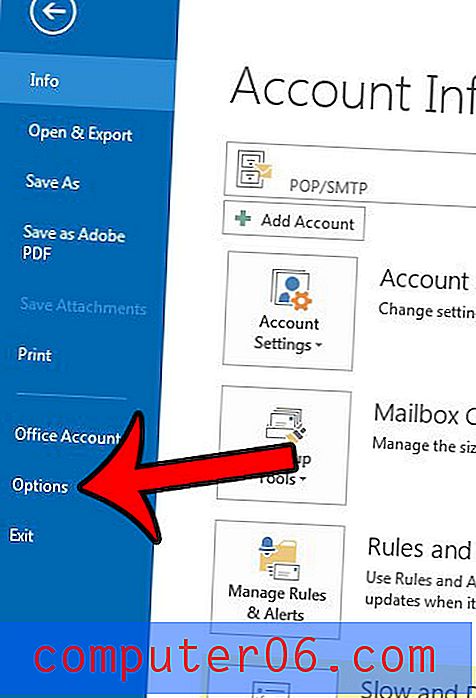
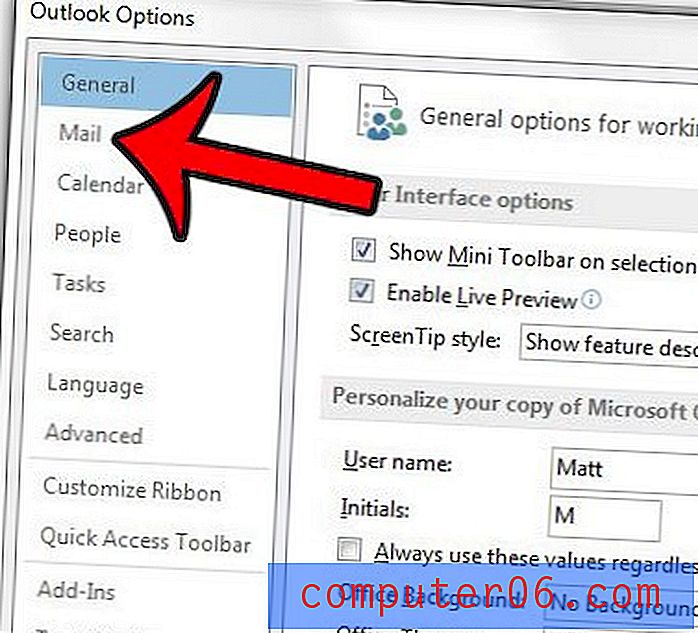
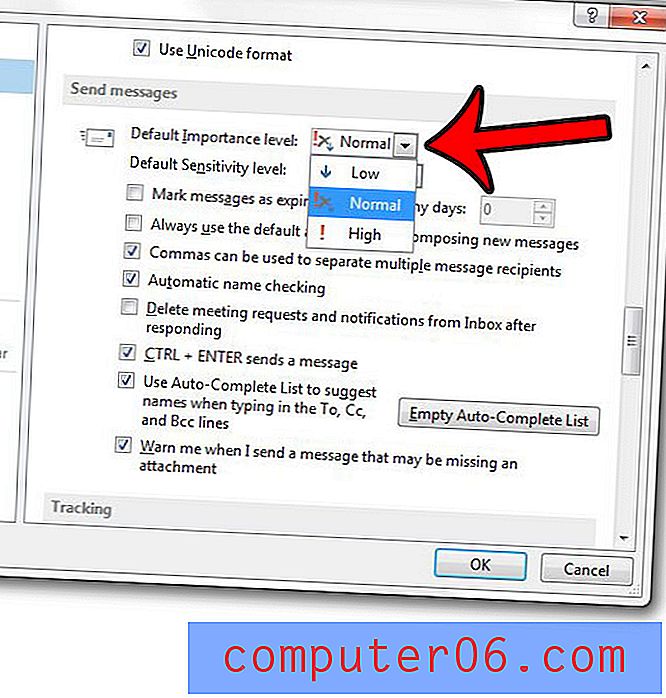
Sapevi che puoi dire a Outlook 2013 quando inviare un messaggio di posta elettronica? Questo può essere davvero utile se devi inviare un messaggio più tardi nel corso della giornata, ma potrebbe non essere disponibile per inviarlo in quel momento. Scopri come ritardare la consegna in Outlook 2013 e iniziare a sfruttare questa utile funzionalità.